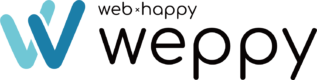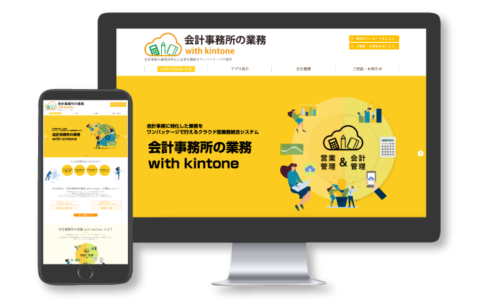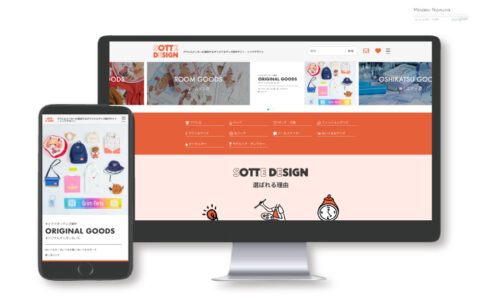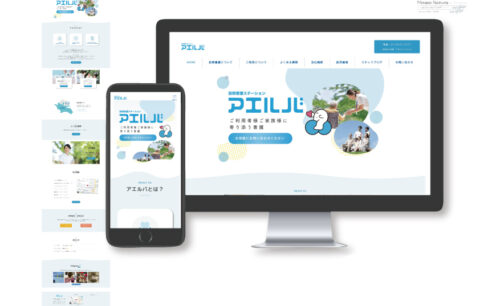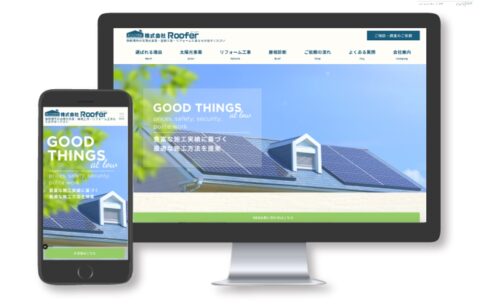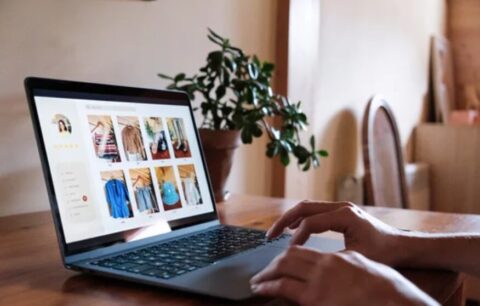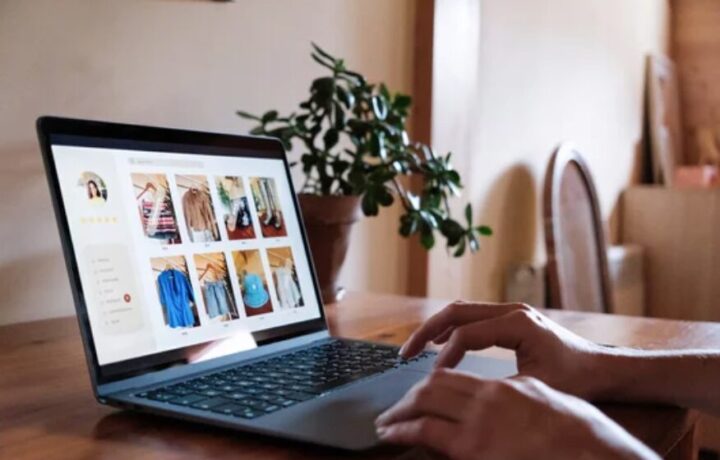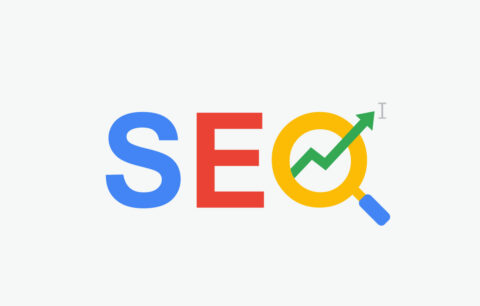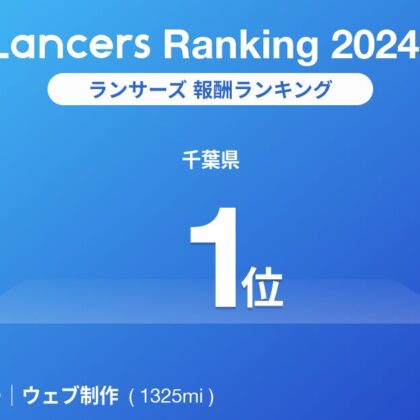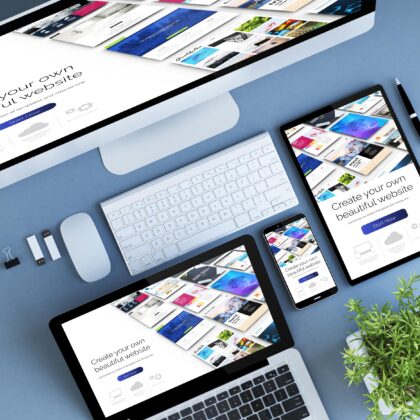WordPress の投稿記事は、デフォルトでは作成日時順に表示されます。しかし、サイトのデザインやコンテンツの構成によっては、この順序では不都合な場合もあります。そんな時に便利なのが、Post Types Order プラグインです。
Post Types Order を使うと、投稿記事だけでなく、カスタム投稿タイプや固定ページの表示順をドラッグ&ドロップで簡単に変更できます。この記事では、Post Types Order のインストールから設定、そして具体的な使い方まで、詳しく解説していきます。
1. Post Types Order のインストールと有効化
- WordPress 管理画面にログインします。
- **「プラグイン」 > 「新規追加」**をクリックします。
- 検索窓に「Post Types Order」と入力し、検索結果から該当のプラグインを見つけます。
- **「今すぐインストール」をクリックし、インストールが完了したら「有効化」**をクリックします。
2. 設定画面でカスタマイズ
プラグインを有効化すると、**「設定」 > 「Post Types Order」**に設定画面が追加されます。
- 並び替えインターフェースを表示 / 非表示: 各投稿タイプの一覧ページに、並び替え用のインターフェースを表示するかどうかを設定できます。
- このプラグインを利用できる最小権限: プラグインの機能を利用できるユーザーの権限を設定できます。
- 自動ソート: このオプションを有効にすると、プラグインの設定に従って投稿の並び順が自動的に更新されます。
3. 投稿記事の並び替え
設定が完了したら、実際に投稿記事を並び替えてみましょう。
- 投稿一覧ページに移動します。
- ページ上部に表示される**「並び替え」**リンクをクリックします。
- 表示された並び替えインターフェースで、ドラッグ&ドロップを使って投稿記事の順番を変更します。
4. カスタム投稿タイプの並び替え
カスタム投稿タイプについても、同様の手順で並び替えが可能です。カスタム投稿タイプの一覧ページに移動し、並び替えインターフェースを表示して操作します。
5. 自動ソートの活用
自動ソートを有効にすると、プラグインの設定に従って投稿の並び順が自動的に更新されます。これにより、コードを編集することなく、簡単に並び順を変更できます。
自動ソートの注意点:
- 特定のカスタム投稿で任意の並び順を適用したい場合: 自動ソートをオフにして、コードに記述を追加する必要があります。
- プラグインのアップデート: プラグインをアップデートすると、設定がリセットされる可能性があります。
6. その他の機能
Post Types Order は、他にも様々な機能を提供しています。
- 特定の投稿タイプのみ並び替え: 設定画面で、並び替えを許可する投稿タイプを指定できます。
- 並び替え順のエクスポート/インポート: 並び替え順をCSVファイルでエクスポート/インポートできます。
まとめ
Post Types Order は、WordPress の投稿記事の並び順を簡単に変更できる便利なプラグインです。この記事で紹介した内容を参考に、ぜひあなたのサイトに導入してみてください。
より詳しい情報を知りたい方へ
- Post Types Order 公式ページ: https://ja.wordpress.org/plugins/post-types-order/
- Post Types Order の使い方に関するブログ記事:
注意点:
- プラグインの設定は、サイトのテーマや他のプラグインとの相性によっては、意図した通りに動作しない場合があります。
- プラグインのアップデートは、常に最新版に保つように心がけましょう。